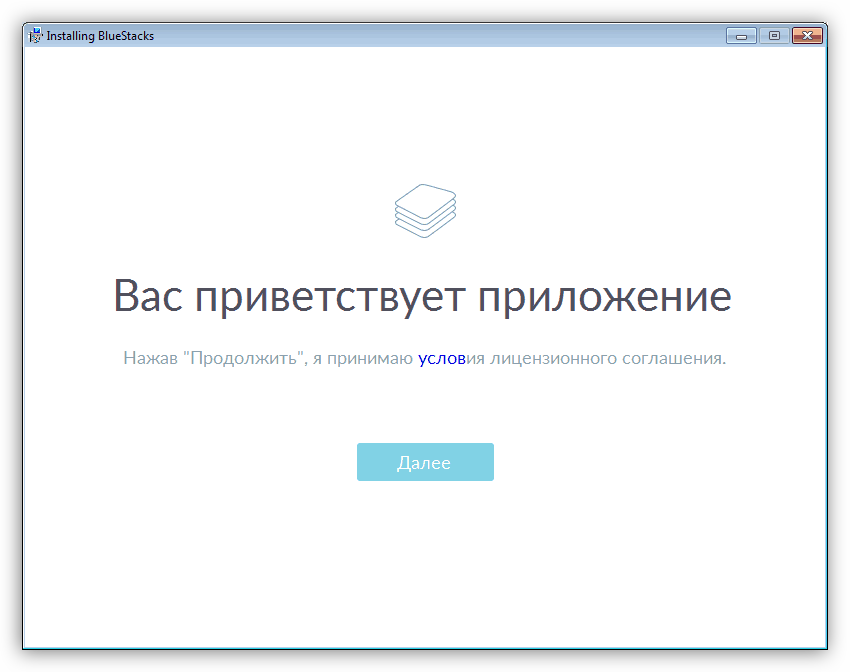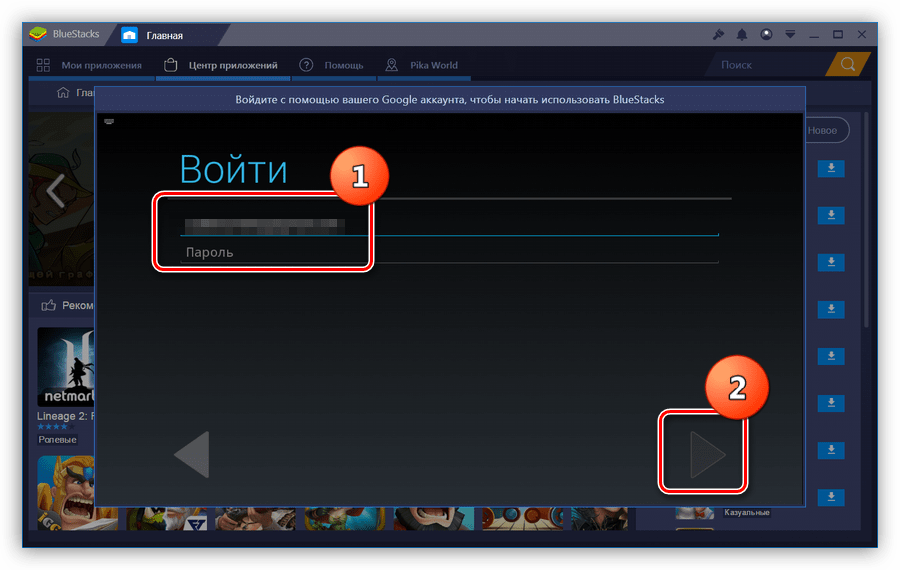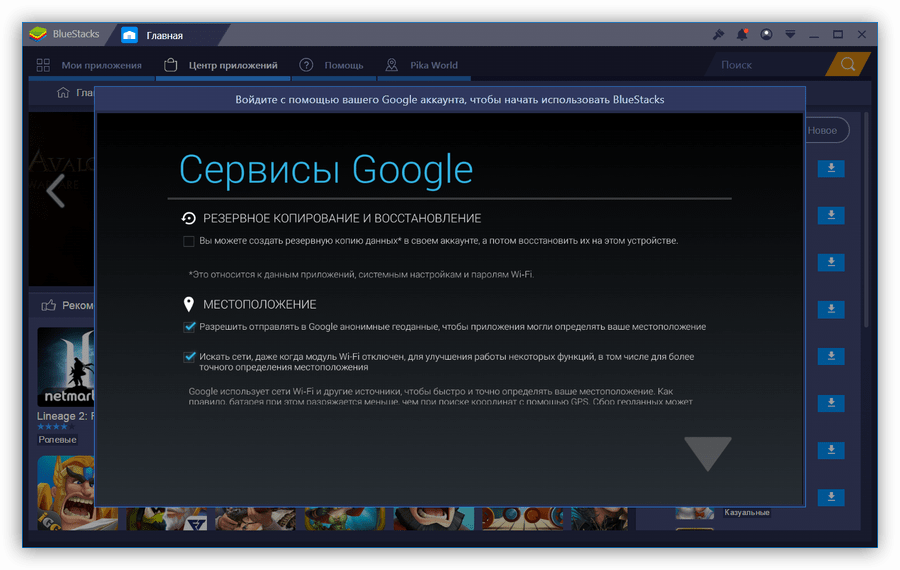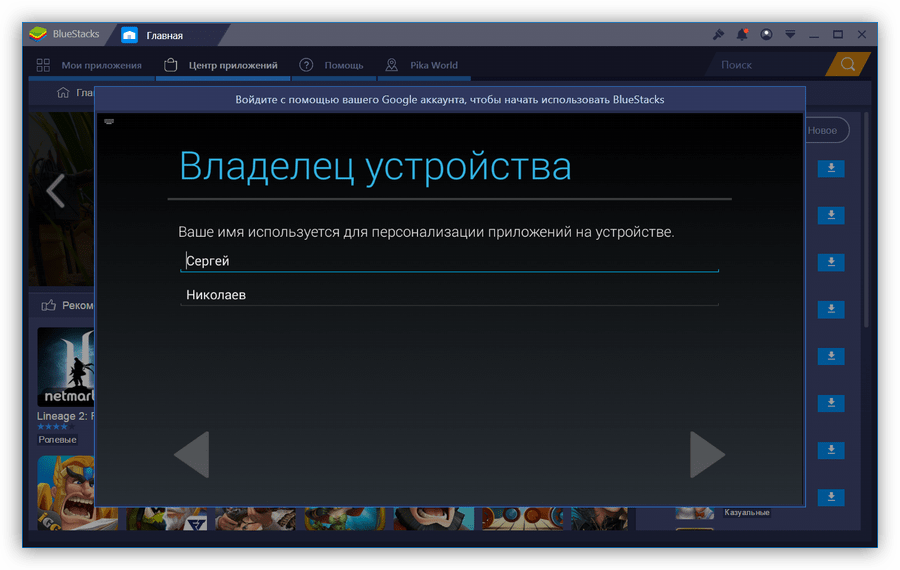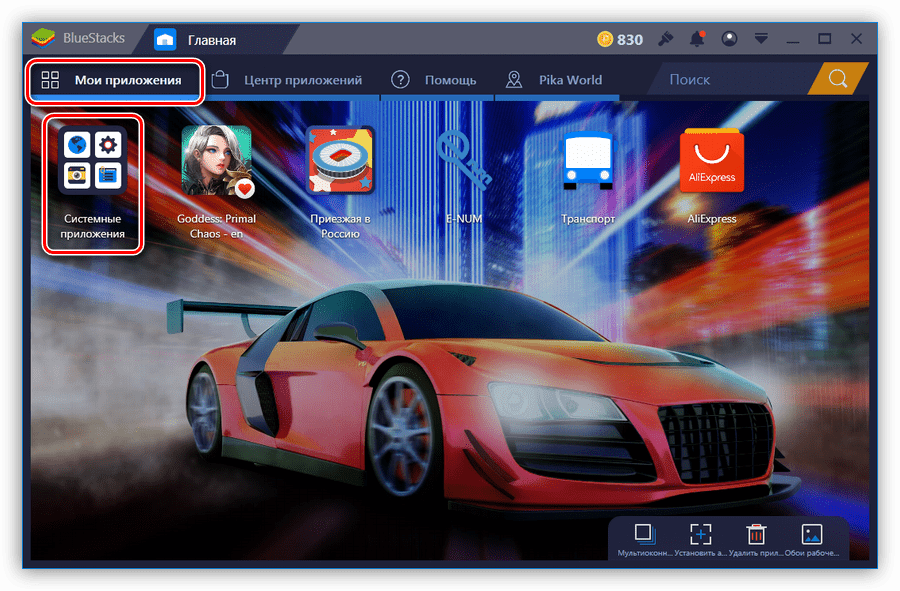Содержание
- Скачать бесплатно плей маркет на ноутбук
- Через интернет-магазин Chrome
- С помощью эмулятора Bluestacks 2
- Используя браузер
Для Android-устойств выпущено множество игр, медиаприложений. Часть из них не имеет достойных аналогов среди программ, совместимых с десктопными ОС, к тому же пользоваться ими удобнее на устройстве с клавиатурой, большим экраном. Большинство разработчиков выкладывают свои творения в плей маркете, который доступен для ноутбука с Windows, MacOS или Ububntu.
Ультрабуки рекомендуем покупать здесь
Скачать бесплатно плей маркет на ноутбук
Play Market, как и доступные в нем приложения, разработан для смартфонов и планшетов на Андроиде. Несмотря на это, гугл плей можно бесплатно установить на ноутбук с любым железом или ОС. Этот сервис хорош не только играми, но и программами для социальных сетей, мультимедиа, графики. Именно здесь ищут пользователей начинающие и продвинутые android-программисты.
Обойти системные ограничения можно несколькими способами, различающимися сложностью, требовательностью к мощности устройства, удобством.
Через интернет-магазин Chrome
Большинство приложений из Play Market доступно для владельцев ноутбуков в магазине Chrome.
Ультрабуки рекомендуем покупать здесь
Открыть его через одноименный браузер можно следующим образом:
- Кликнуть по выпадающему меню — три точки в верхней правой части окна.
- Навести курсор на вкладку «Дополнительно»/«More tools».
- Выбрать «Расширения»/«Extensions».
Внутри раздела находится список доступных дополнений и ссылка на интернет-магазин. Каталог сортируется по категориям, совместимости, возможности оффлайн-работы, бесплатности. Дополнительная информация и кнопка установки появятся после клика на заинтересовавшее приложение.
Открывшаяся вкладка будет содержать:
- подробное описание;
- версию;
- размер;
- дату последнего обновления;
- стоимость;
- совместимость с устройством;
- контакты разработчика.
Чтобы начать использование, потребуется установить расширение. После завершения процесса, рядом со строкой ввода адреса появится соответствующая иконка, приложение также появится в списке дополнений.
На устройствах с Windows можно запускать программы из Play Market прямо с рабочего стола. Для этого потребуется кликнуть по активной строке «Подробнее» рядом с расширением и выбрать функцию «Создать ярлык».
Ультрабуки рекомендуем покупать здесь
Интернет-магазин и его содержимое доступны не только из Chrome, но и его предшественника Chromium, а также части браузеров, основанных на нем. Следует учитывать, что часть дополнений может некорректно работать в измененной среде. Открыть каталог можно со страницы «google.com/chrome», выбрав вкладку «Расширения».
Читайте также: сделать фото с веб камеры ноутбука
С помощью эмулятора Bluestacks 2
Для использования всего функционала плей маркета на ноутбуке рекомендуется установить бесплатный Android-эмулятор. Популярностью пользуется программа Bluestacks 2, выпускающая версии, совместимые с Windows и MacOS. Ее использование позволяет:
- запускать мобильные приложения в полноэкранном режиме;
- синхронизировать эмулятор с реальным устройством, а значит совершать звонки, отправлять смс;
- выставлять root-права;
- устанавливать 3D-игры;
- включать стриминг встроенной кнопкой;
- переносить файлы из «Проводника» ноутбука одним движением курсора.
Из особенностей следует отметить ориентированность на игры, требовательность к оперативной памяти лэптопа — для комфортной работы нужно не меньше 4 ГБ. Последний стабильный выпуск можно скачать с официального сайта компании, выбрав нужную ОС, вторую версию придется искать среди сторонних ресурсов.
Ультрабуки рекомендуем покупать здесь
После клика по полученному файлу начнется установка, во время которой потребуется разрешить доступ к магазину и коммуникации. При запуске откроется приветственное окно, предлагающее войти через Google-аккаунт — можно использовать существующий или завести новый.
В новых версиях Bluestacks Google Play присутствует «из коробки», если его нет, придется скачать и установить сервис. При активации, скорее всего, потребуется еще раз ввести данные учетной записи.
Если эмулятор нужен для аудио- или видео-приложений, соцсетей, графики, а не игр, стоит присмотреться к Nox App Player. Разработчикам, а также пользователям Linux доступны Genymotion, Android-x86.
https://www.youtube.com/watch?v=klRCOZkSQIk
Используя браузер
Сайт плей маркета «google.play.com» доступен из любого браузера, на ноутбуке удобно просматривать каталог, читать подробную информацию, отзывы о приложениях.
Скачать что-либо из каталога нельзя — только установить. Для этого потребуется гугл-аккаунт с привязанным к нему Android-устройством: именно туда будет загружено выбранное приложение. Поэтому если учетной записи нет, ее нужно зарегистрировать, используя смартфон или эмулятор, иначе Play Market не разрешит установку.
Ультрабуки рекомендуем покупать здесь
Но и в этом случае возможна хитрость, позволяющая получить apk-файл. Такие веб-сервисы как apkgk.com и apps.evozi.com самостоятельно загружают контент из плей маркета. Для этого достаточно ввести адрес странички приложения.
Среди значков на смартфоне либо планшете легко найти ярлык под названием Play Market. Однако не все пользователи знают, что это за сервис и как им пользоваться. О его особенностях, и как скачать Плей Маркет на Виндовс 10, вы узнаете из этой статьи.
Содержание
- Что такое Play Market и какие возможности дает
- Особенности использования сервиса под Windows 10
- Возможности BlueStacks 5
- Как установить Плей Маркет для Виндовс 10
- Как пользоваться программой
- Системные требования BlueStacks 5
- Преимущества и недостатки программы
Что такое Play Market и какие возможности дает
Его современное название – Google Play. Это онлайн магазин, который предназначен для поиска, скачивания и установки различного контента. И если видео, аудио, литературу можно потом скинуть и использовать в любой системе, то игровые, программные релизы работают только на устройствах под управлением Android.
Использование этого ресурса предоставляет следующие опции:
- крупнейший каталог (доступно свыше 3 млн. продуктов);
- безопасное и бесплатное скачивание;
- много бесплатно распространяемых программ и других материалов (фильмов, книг, музыки);
- совершение покупок (доступ к неограниченному функционалу, различные дополнения, литература, кино и т.д.);
- выбор самых актуальных и популярных утилит.
Наполнение магазина может различаться, в зависимости от страны.
Особенности использования сервиса под Windows 10
Здесь есть важное отличие от смартфонов и планшетов. На этих устройствах ресурс обычно значится в списке предустановленного софта (за исключением некоторых моделей). Если же просто скачать Play Market на компьютер Windows 10, то система не распознает незнакомый формат apk.
Такую задачу легко решит специальный инструмент, его называют эмулятор. Например, платформа Bluestacks 5. Она предназначена для запуска андроид приложений на ПК.
Из всех версий Windows, 10-я ОС наиболее совместима с таким программным обеспечением. Ведь она поддерживает все необходимые движки, в том числе виртуализацию (имитирует среду Android).
Возможности BlueStacks 5
Особенности работы:
- поддержка программ, игр, читалок, просмотр аудио и видео;
- увеличенная производительность (выше, чем на большинстве мобильных устройств);
- низкие затраты оперативной памяти (снижают нагрузку на процессор);
- загрузка из различных интернет ресурсов;
- простой и понятный интерфейс, с легкой навигацией (необходимые настройки удобно распределены на боковой панели, в центре экрана находятся основные элементы);
- ограничение FPS (стабильная производительность в игровых сессиях), обеспечивает плавность даже в режиме нескольких окон;
- многозадачность (свободное переключение между несколькими работающими окнами, их может быть до пяти);
- использование геймпада и компьютерного дисплея, добавляют новые ощущения игрокам.
Название говорит о том, что это пятая модификация. На момент запуска проекта (2011 г.), он вызывал немало нареканий (наличие багов, запускалось небольшое число игр). Однако на сегодняшний день превратился в самый мощный инструмент для ПК, далеко обогнавший конкурентов.
Портал работает только на смартфонах и планшетах. Чтобы воспользоваться им на компьютере, предварительно скачивают и ставят Bluestacks 5.
Установка проходит в несколько этапов:
- скачивание установочного файла;
- кликом мыши запускают загруженный инсталлятор (имеет формат exe), по умолчанию он находится в папке Downloads на диске C;
- открывается окно, здесь есть кнопка «Обзор», которая позволяет поменять место для установки (по желанию), затем нажимают «Далее»;
- остальной процесс проходит в автоматическом режиме и не требует вмешательства пользователя (распаковка файлов, проверка совместимости и т.д).
Инсталляция занимает около 15-20 минут (зависит от мощности ПК).
После открытия окна, можно воспользоваться компактно расположенным меню. Здесь присутствуют: справка (знак вопроса), игровое управление, меню настроек (в форме шестеренки) и другие параметры.
Регулировать можно практически все показатели. Обычно они не требуют дополнительных манипуляций: по умолчанию выставлен их оптимальный уровень. Поэтому можно сразу перейти к использованию магазина.
Как пользоваться программой
Первым шагом будет регистрация. Сначала активируют значок сервиса, под названием Play Store. В новом окошке предлагается создать новый либо использовать уже созданный аккаунт Google. Ниже доступны две клавиши.
«Существующий», здесь после нажатия кнопки необходимо набрать данные уже действующей учетной записи.
«Новый» профиль потребует нескольких шагов:
- в первом окне вводят имя и фамилию;
- затем указывают день рождения и пол;
- далее выбирают адрес почты (с автоматически проставленным окончанием);
- вводят подходящий пароль;
- соглашаются с условиями соглашения и по окончании вводят комбинацию (для подтверждения всех изменений).
Следующее действие – настройки программы.
Во время авторизации можно выбрать раздел «настроить параметры». По желанию вводится телефон, адрес запасной электронной почты. Это поможет восстановить доступ при блокировке или утере данных. Если планируются покупки, дополнительно задействуется пункт «добавить кредитную карту», и набирается ее номер.
По окончании регистрации становятся доступными все услуги.
Интерфейс построен просто и понятно:
- в верхней части размещена строка поиска, справа находится значок аккаунта пользователя;
- ниже обозначен доступный список категорий, его можно прокручивать.
При нажатии на профиль, открывается перечень опций. Первый пункт – «Управление приложением и устройством»:
- вкладка «Общие сведения», содержит доступные обновления (используют ссылку «Обновить все» либо, нажав строчку «Подробней», загружают только нужные файлы);
- «Связанные приложения», обеспечивает прием или отправку друзьям материалов;
- «Оценки и отзывы», это просмотр оставленных пользователем комментариев;
- переход во вкладку «Управление» открывает список установленного софта, при нажатии на любую утилиту появляется ее страница, где есть кнопки «Удалить» и «Обновить».
Второй раздел – «Предложения и уведомления», содержащий две рубрики:
- «Предложения», содержат промокоды и оповещения о различных акциях, бонусах;
- «Уведомления», показывают ответы разработчиков на пользовательские комментарии, и сообщения системы.
Третий пункт – «Платежи и подписки», где доступны опции:
- «Способы оплаты», здесь активируют промокод либо номер подарочной карты (при наличии), ниже есть строчка «Другие настройки платежей», после ее нажатия переходят на страницу Google Pay, где предлагается добавить банковскую карту;
- «Подписки», помогают выбрать и оплатить понравившийся тарифный план;
- «Бюджет и история», показывает расходы за прошедшие периоды, по ссылке «Установить бюджет» пользователь может указать желаемые ежемесячные траты (если лимит будет превышен, придет системное оповещение);
- «Использовать код пополнения», еще один вариант для активации подарочных бонусов.
Четвертый раздел – Play защита, это сканер, отслеживающий вредоносные элементы, регулярно проверяет скачанные материалы (если нужно провести сканирование, справа есть кнопка «Проверить»).
Пятая строка – «Библиотека», раскрывает:
- «Список желаний» (понравившийся, но не установленный контент);
- «Фильмы и сериалы» (переход в Google TV);
- «Книги» (магазин электронной литературы).
Шестой раздел это Play Pass, предлагает приобрести ежемесячную или годовую подписку, обеспечивающую полный доступ к платным услугам.
Приобретенную подписку легко отменить в любое время.
Седьмой пункт – «Настройки»:
- «Общие», здесь можно поменять параметры аккаунта (рассылка, изменение адреса почты, очистка истории, отмена регистрации в играх);
- «Настройки подключения», предлагают способ скачивания (по умолчанию – «Любая сеть», для ПК подходит), автообновление (по желанию его можно отключить), автоматическое воспроизведение видео (выбор по умолчанию);
- «Аутентификация», обеспечивает безопасность платежей (на свое усмотрение выбирают периодичность запросов);
- «Семья», позволяет включить родительский контроль, создать семейную группу (до пяти участников без дополнительных расходов);
- «Сведения», содержат технические данные о версии продукта и сертификатах.
Восьмой раздел – «Справка/Отзыв», где есть справочные статьи, здесь же можно связаться со службой поддержки или отправить комментарий.
Системные требования BlueStacks 5
Для эмулятора есть минимальные и рекомендуемые параметры.
ВНИМАНИЕ. На минимальном уровне программа запустится, однако в работе возможны сбои и лаги. Могут не идти некоторые файлы.
Необходимый минимум:
- ОС не ниже Windows 7;
- процессор Intel либо AMD;
- оперативная память не менее 4 ГБ;
- 5 ГБ свободного пространства на жестком диске;
- обновленные драйвера видеокарты.
Рекомендуется:
- Windows 10;
- Intel либо AMD Multi-Core (при проверке на сайте тестирования PassMark, количество баллов – от 1000, для видеоадаптера достаточно 750);
- поддержка аппаратной виртуализации (обеспечивает имитацию ОС Android);
- ОЗУ от 8 ГБ;
- широкополосное интернет соединение.
Если на ПК работают другие виртуальные машины (Microsoft, VMware, Oracle), общая производительность может снизиться.
Преимущества и недостатки программы
Плюсы использования:
- регулярное обновление каталога;
- создатели постоянно совершенствуют релиз;
- настройки можно скорректировать на свой вкус;
- удобный поиск, где по введенному в поле названию мгновенно выдаются все похожие результаты;
- контент разделен по тематикам (отдельно фильмы, игры, книги, приложения, в каждой категории созданы группы, в соответствии с жанрами);
- легкость удаления ненужных компонентов (одним нажатием кнопки «Удалить»);
- в случае покупки платных материалов, деньги автоматически списываются с привязанной к профилю карты (не нужно вручную перечислять средства);
- встроенная защита, обеспечивает безопасность скачиваемого софта и сообщает, если возникает риск.
Однако пользователи отмечают следующие недостатки:
- обязательная регистрация;
- многие продукты выпускаются на коммерческой основе, бесплатно дается лишь пробный период;
- некоторые приложения содержат раздражающую рекламу.
Первая версия вышла в 2012 г. С учетом отзывов, фирма Google за прошедшие годы неоднократно корректировала свое детище. В результате интерфейс стал дружелюбней и современней, упростилась навигация по разделам, поиск стал эффективней.
- Плеймаркет для Виндовс 10
- Плеймаркет для Виндовс 8
- Плеймаркет для Виндовс 7
- Плеймаркет для Виндовс XP
Google Play это качественно созданный и продуманный инструмент. Причем им можно пользоваться не только на мобильных устройствах, но и скачать Плей Маркет на Виндовс 10. Для такой цели достаточно установить эмулятор BlueStacks новой, пятой модификации. Магазин обеспечит загрузку и установку понравившихся приложений, а с помощью эмулятора очень удобно играть в полюбившиеся игры на большом экране, используя геймпад
Содержание
- Функционал приложения
- Плюсы приложения
- Минусы приложения
- Как установить Плей Маркет на ноутбук?
- Системные требования
- Заключение
Play Market для ноутбука (BlueStacks 4) — это программа, которая дает возможность запуска на ноутбуке приложений, изначально разработанных для операционной системы Андроид. Эмулятор создает на компьютере под управлением Windows виртуальное мобильное устройство и проводит установку приложений на него. Используемая программой технология LayerCake воспроизводит среду для работы ARM-приложений на ОС Windows. С помощью нашего сайта вы сможете скачать Плей Маркет для ноутбука.
Функционал приложения
На сегодняшний день существует несколько эмуляторов, позволяющих работать с приложениями мобильной платформы Андроид на компьютере или ноутбуке. BlueStacks обладает самой большой популярностью. Аудитория этого эмулятора насчитывает несколько сотен миллионов человек по всему миру.
Основной задачей этой программы является запуск мобильных приложений на компьютере или ноутбуке. С каждой новой версии эмулятора делать это становится все проще. BlueStacks 4 обладает интуитивно понятным и дружелюбным интерфейсом. С установкой и запуском приложений справятся даже те, кто никогда не занимался решением этого вопроса. Интерфейс эмулятора напоминает пользовательский экран смартфона.
- Поддержка мобильных приложений. Чтобы запустить на ноутбуке любимую игру из Play Market, достаточно кликнуть по кнопке «Установить» в карточке приложения. Ни один эмулятор не дает такую простую возможность запуска игр. Эта программа поддерживает приложения из сторонних каталогов. Достаточно скачать на свой компьютер apk-файл и провести его установку. Эмулятор поймет этот процесс, и даст возможность насладиться альтернативными играми. Например, Flappy Bird или Fortnite.
- Многозадачность. С помощью эмулятора BlueStacks 4 можно работать одновременно с несколькими приложениями. Вы можете в одной вкладке запустить клиент любимой социальной сети, в другой игровое приложение, а третьей музыкальный проигрыватель. Чтобы осуществить переход из одного работающего приложения в другое достаточно выбирать соответствующую вкладку. То есть, делать то же самое, что вы делаете при открытии сразу нескольких сайтов в браузере.
- Стрим в Facebook и Twitch. В этом эмуляторе имеется функция BlueStacks TV. С ее помощью вы можете просматривать стримы популярных видеоблогеров. Хотите присоединиться к ним? Воспользуйтесь той же функцией и настройте стрим в социальную сеть. Для этого не нужны сложные настройки и установка сторонних программ. Достаточно нажать кнопку «Нажать стрим».
- Простое управление. Для прохождения игр, которые изначально созданы под сенсорный экран смартфонов или планшетов, используются клавиатура и мышь. Вы можете самостоятельно назначить нужные клавиши или воспользоваться теми схемами, которые уже заложены в браузере. Некоторые игры поддерживают управление с помощью джостика.
Установить Плей Маркет на ноутбук не составит большого труда. Достаточно скачать инсталлятор этой программы с нашего сайта и запустить его.
Из других возможностей этой программы отметим:
- Создание скриншотов экрана.
- Обмен файлами и текстовыми сообщениями.
- Поддержка web-камеры и других периферийных устройств.
С технической точки зрения самым крупным обновлением эмулятора BlueStacks 4 стала реализация принципов «on-demand». Данные принципы позволяют использовать только необходимые компоненты программы в данный отрезок времени. Это дает возможность меньше нагружать систему и рационально подходить к ресурсам компьютера.
Разработчики этого эмулятора с каждой новой версией увеличивали социальные возможности программы. В четвертой версии эмулятора создан целый BlueStacks World. Каждая минута, проведенная в эмуляторе, конвертируется в баллы. Пользователь может их обменивать на различные ценные призы. Одной из возможностей BlueStacks 4 является коллекционирование карт. Ими можно обмениваться с другими пользователями эмулятора. Периодически владельцы BlueStacks 4 устраивают турниры по популярным играм с ценными призами.
Плюсы приложения
Основными преимуществами эмулятора являются:
- Возможность пользоваться возможностями Play Market на компьютере совершенно бесплатно.
- Простой и интуитивно понятный интерфейс (похож на экран смартфона).
- Высокая производительность при относительно небольшом расходе ресурсов ПК.
- Возможность запуска приложений в полноэкранном режиме.
- Поддержка приложений из официального и альтернативных каталогов.
- Синхронизация с другими устройствами через аккаунт Google.
- Поддержка микрофона, web-камеры, геймпадов и других периферийных устройств.
Возрастающие с каждым новым релизом платформы BlueStacks возможности программы не могли произойти без интереса к этому продукту разработчиков андроид приложений. Они сотрудничают с создателями эмулятора и оптимизируют игры под большой монитор компьютера. Доля игроков, использующих эмулятор для прохождения игр, растет и разработчики приложений не могут не уделять этому внимание. Доля игроков,Доля
Скачать Плей Маркет для ноутбука довольно просто. Воспользуйтесь инструкцией нашего сайта.
Минусы приложения
- Для запуска некоторых игр требуется большие ресурсы компьютера (оперативная память, процессора и видеокарты).
- Четвертая версия эмулятора не поддерживает устаревшие операционные системы от Windows: XP и 7.
- При удалении приложений их некоторые файлы остаются на компьютере.
Как установить Плей Маркет на ноутбук?
Установка эмулятора на компьютер не отличается от такого процесса для других программ. Достаточно кликнуть по файлу-инсталлятору и следовать подсказкам. Пошаговая инструкция этого процесса выглядит следующим образом:
- Скачайте с нашего сайта установочный файл программы BlueStacks 4.
- Запустите процедуру инсталляции и выберите каталог, куда нужно установить эмулятор.
- Подождите несколько минут и завершите процесс установки программы.
- Кликните по иконке Play Market и зайдите в каталог приложений.
- Найдите в нем нужную вам игру и нажмите «Установить».
После того, как эмулятор BlueStacks появится на вашем компьютере, нужно привязать его аккаунт к Google. Это поможет осуществить сохранение процесса. Если у вас нет аккаунта, процедура регистрации займет не больше 5 минут.
Разработчики программы BlueStacks 4 открывают возможность опытным пользователям эмулятора более гибкой настройки этой программы. Вы можете изменить разрешение экрана, игровой движок и другие параметры. Чтобы они вступили в силу перезагрузите эмулятор.
Перед началом любой игры будет появляться окошко для смены схемы управления. С его помощью, а также помощью кнопки клавиатуры, вы можете изменить стандартные настройки клавиш на те, которые вам боле удобны.
Системные требования
Перед тем, как скачать Play Market на ноутбук, убедитесь в том, что ваше устройство сможет его потянуть. Для этого сверьте характеристики ПК с теми, которые необходимы эмулятору.
Минимальные требования для BlueStacks 4:
- Операционная система: Windows 8 и выше.
- Процессор: Тактовая частота от 2 ГГц и выше (Поддержка технологии виртуализации).
- Свободное место на диске: От 4 Гб и больше.
- Оперативная память: От 2 Гб и больше.
Оптимальные настройки для BlueStacks 4:
- Операционная система: Windows 10.
- Процессор: Многоядерный с поддержкой технологии виртуализации. Оптимальный рейтинг в PassMark – более 1000.
- Оперативная память: от 6 Гб и больше.
- Место на диске: от 5 Гб и больше.
Для установки Гугл Плей на ноутбук требуются права Администратора. Обязательно обновите драйвера до актуальной версии. Работа программы опирается на платформу.NET Framework. Если на вашем компьютере ее нет, то при инсталляции эмулятора будет дана возможность провести ее установку.
Заключение
Новая версия эмулятора не создала прорыва в индустрии игрового мира, но получилась довольно качественной и интересной. Разработчикам удалось сделать по шагу вперед в каждом компоненте эмулятора. Особого внимание стоит отметить в комфорте использования программы. Устанавливать приложения и проводить настройку оптимального управления довольно легко и не занимает много времени. Интуитивно понятный интерфейс открывает возможность легкого использования BlueStacks 4 даже для тех, кто впервые имеет дело с этим эмулятором. Скачать Плей Маркет для ноутбука можно с помощью нашего сайта.
Содержание
- Устанавливаем Плей Маркет
- Способ 1: BlueStacks
- Способ 2: Nox App Player
- Вопросы и ответы
Плей Маркет – магазин, созданный компанией Google для пользователей и разработчиков ОС Android. На этой площадке размещаются различные приложения, музыка, фильмы и многое другое. Поскольку магазин содержит исключительно мобильный контент, то воспользоваться им обычным способом на ПК не получится. В этой статье мы поговорим о том, как установить Google Play на компьютер.
Устанавливаем Плей Маркет
Как мы уже сказали, в обычном режиме установить Плей Маркет на ПК невозможно ввиду несовместимости с Windows. Для того чтобы «заставить» его работать, нам потребуется воспользоваться специальной программой-эмулятором. Таких продуктов в сети можно найти несколько.
Читайте также: Эмуляторы Android
Способ 1: BlueStacks
БлюСтакс позволяет развернуть на нашем ПК ОС Android, установленную на виртуальную машину, которая, в свою очередь, уже «зашита» в инсталлятор.
- Устанавливается эмулятор точно так же, как и обычная программа. Достаточно скачать инсталлятор и запустить его на своем ПК.
Подробнее: Как правильно установить программу BlueStacks
После инсталляции потребуется настроить доступ к вашему аккаунту Google. Этот шаг можно и пропустить, но тогда не будет доступа к сервисам, в том числе и к Маркету.
- На первом этапе мы просто авторизуемся в аккаунте со своим логином и паролем.
- Далее настраиваем геолокацию, резервное копирование и прочее. Позиций здесь немного и разобраться в них будет несложно.
Подробнее: Правильная настройка BlueStacks
- Даем имя владельцу (то есть себе) устройства.
- Для доступа к приложению переходим на вкладку «Мои приложения» и кликаем по значку «Системные приложения».
- В данном разделе и находится Плей Маркет.
Способ 2: Nox App Player
Nox App Player, в отличие от предыдущего софта, не имеет навязчивой рекламы при запуске. Он также обладает множеством настроек и более профессиональным интерфейсом. Сценарий работы точно такой же, как и в предыдущем способе: установка, настройка, доступ к Плей Маркет прямо в интерфейсе.
Подробнее: Установка Андроид на ПК
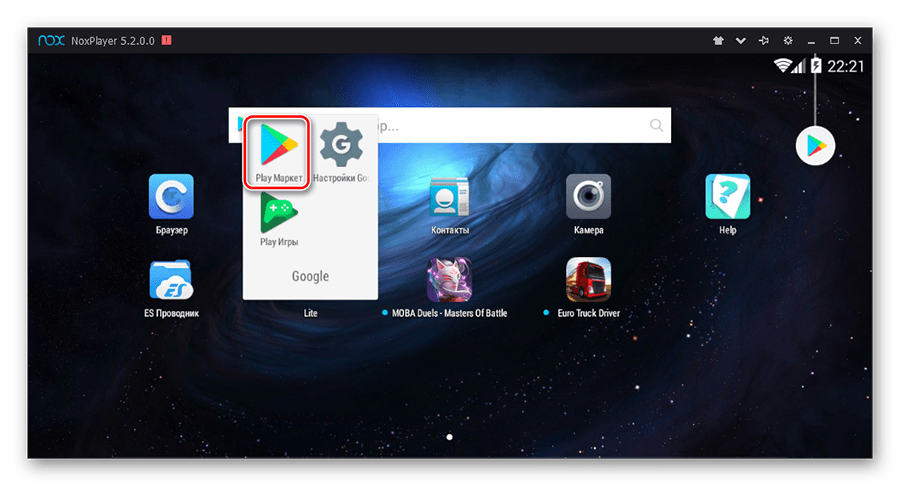
Вот такими несложными действиями мы установили Google Play к себе на компьютер и получили доступ к контенту, размещенному в этом магазине. Мы настоятельно рекомендуем пользоваться именно этими эмуляторами, поскольку приложение, входящее в их состав, действительно предоставлено компанией Google и получает информацию с официального сайта.
Еще статьи по данной теме:
Помогла ли Вам статья?
Вы можете скачать Плей Маркет бесплатно на ПК или ноутбук с ОС Виндовс 11, 10, 8, 7 и Mac OS от разработчиков, без вирусов с нашего сайта с помощью программы-эмулятора BlueStacks.
Как получить доступ к интересным приложениям — Play Маркет
Спрос на мобильные устройства возрастает с каждым разом. И особой популярностью пользуются гаджеты под управлением Android. Нет ничего удивительного, что разработчики именно на эту платформу нацелены. Если вас интересует, где взять полезные программы, музыку, книги и фильмы, то советуем вам использовать Плей Маркет. Благодаря эмулятору теперь можно без проблем скачать Плей Маркет на компьютер.
Зато сделав один раз подобную установку, вы получите доступ ко всем новым приложениям. В поиск вносите название приложение и переходите в магазин Плей Маркета — к установке игры / приложения.
Функционал: что умеет приложение
Плей Маркет позволяет совершить установку всех приложений, которые вам могут понадобиться. По сути — это утилита, в которой представлены все программы, разработанные для мобильных устройств. Разработчики пользуются этим сервисом, чтобы предоставить на суд пользователей свои детища. Здесь есть все: игры, утилиты для редактирования и показа фотографий, видео. Так, например, даже если вы захотите выложить фотографию в Инстаграмм, то вам все равно потребуется специальная программа, которую можно найти в Плей Маркет.
После того, как программа установлена, вы сможете покупать, обновлять, скачивать, устанавливать или удалять приложения.
В случае, если вы решили продвинуть собственную программу, то можете приобрести аккаунт разработчика и зарабатывать на этом деньги.
Если же вы просто пользователь, то перед вами будет огромный список разных приложений. Вначале вы увидите те, что уже заслужили свою популярность, о чем свидетельствуют высокие показатели скачиваний и отзывы.
Разработчики продумали все. В частности, вам не придется скачивать утилиты вслепую. Каждая программа имеет описание, снабжена скриншотами, есть данные об авторах. Так что если у вас есть какие-то претензии, то вы через страницу обратной связи можете им высказать все, что думаете.
Чтобы ориентироваться во всем представленном в Плей Маркет на ПК многообразии, существует система поиска. Достаточно ввести нужное вам название — и система подберет программы с максимальным соответствием.
Можно также фильтровать топовые приложения, сортируя их по рейтингу, оценкам пользователей или по популярности.
Программа позволяет сохранить всю информацию об установленных приложениях. Если вы нашли что-то интересное, но пока не хотите это скачивать, то можно отметить утилиту и добавить в «список желаний», чтобы вернуть к ней после.
Из достоинств стоит отметить то, что разработчики отвечают за безопасность всех программ, которые здесь представлены. Компания Google активно борется с вредоносными ПО. Удобная навигация и простое управление не вызывает никаких вопросов.
Минусы связаны с тем, что некоторые программы могут быть недоступны в отдельных странах. К тому же, если вы решите заработать на Плей Маркет, то вам придется покупать аккаунт разработчика.
Системные требования
Советы и рекомендации разработчиков для установки эмулятора — Плей Маркета на ПК:
- ОС: Microsoft Windows 7, 8, 10, 11.
- Процессор: Intel или AMD с включенной виртуализацией в BIOS (настройка в статье).
- ОЗУ: от 4 Гб или больше (если будут зависания, то можно изменить качество графики в настройках программы).
- SSD+HDD: от 5 Гб свободного места для хранения данных программы и игры.
- Проверьте актуальность драйверов видеокарты (сайты: ATI, Nvidia).
- Обновление программы и игры потребует широкополосный доступ в Интернет.
Права администратора на вашем ПК для запуска сторонних программ, в нашем случае Блюстакс. Рекомендуется отключить антивирусное ПО на время установки. Рекомендуется отключить Hyper-V, VirtualBox (гипервизоры), которые могут мешать работе эмулятора.
Как установить Плей Маркет на ПК или ноутбук
Так как Плей Маркет разрабатывался для мобильных платформ, то для работы на ПК вам потребуется эмулятор. Скачать установочный файл вы можете на нашем сайте. В эмулятор встроен Google Play. Далее останется совершить ряд нехитрых действий, чтобы провести инсталляцию программы. Вы можете указать пусть установки, регион и язык интерфейса. После того, как этот процесс будет завершен, эмулятор загрузится автоматически и установит Google Play Market.
Вы увидите окно «Добавить аккаунт Google». Если у вас уже есть аккаунт в гугл, то вам надо выбрать вариант «Существующий», если же еще нет, то нажмите на «Новый» и создайте его.
Кнопка «Продолжить» поможет провести синхронизацию. Далее магазин приложений откроется автоматически и вы сможете там найти любую интересующую вас программу.
Вы можете выбрать для кого создать аккаунт.
Вводите свои данные учетной записи и получаете доступ к официальным разработкам Плей Маркета.
Игровой потенциал и функционал эмулятора
Автопереводчик
Не дожидайтесь локализации игры на ваш язык — есть функция перевода в режиме реального времени.
Режим Эко — снижение FPS
Режим эко оптимизирует использование ресурсов ПК.
Режим позволяет настраивать потребление ресурсов, включение и отключение звука, снижение значения FPS (менеджер окон).
Чем ниже значение FPS, тем меньше потребляется ресурсов системы.
После его активации снизится потребление мощностей процессора и видеокарты.
Сочетайте режим эко с другими функциями: макросами, скриптами, мультиоконностью, синхронизацию окон.
Trim Memory снижает потребление оперативной памяти до минимума, что обеспечивает плавный игровой процесс без задержек.
Игровые контроллеры и поддержка геймпадов
Для игр Android на ПК в BlueStacks, используйте клавиатуру, мышь или геймпад.
Готовых наборов контроллеров более чем достаточно для комфортного геймплея.
Однако вы можете изменить настройки системы управления под свой стиль игры.
Окно игрового управления открывается автоматически после запуска игры.
Можно открыть нажатием комбинации клавиш Ctrl+Shift+H или на боковой панели инструментов.
BlueStacks поддерживает устройства от Logitech, PDP, Redgear, Xbox One и PS4.
Вы можете переключаться между схемами управления клавиатурой и мышью или геймпадом.
Макросы и скрипты
Записывайте серии действий для любых задач в BlueStacks и запускайте их со 100% точностью одним кликом мыши или кнопкой на клавиатуре.
Вы можете создавать макросы для любых игр. После запуска игры запишите макрос, выполнив нужную комбинацию.
Запишите и сохраните макрос на компьютер в виде файла в формате .json.
Вы сможете импортировать, экспортировать файлы макросов, делиться ими со своими друзьями.
Мультиоконность и синхронизация окон
С BlueStacks можно играть в несколько игр одновременно. С синхронизацией окон вы получаете больше возможностей —
все действия на главном экране продублируются в дополнительных в условиях реального времени.
Смарт-управление
Новое и улучшенное смарт-управление позволяет избежать перегруженности кнопками действий на игровом экране,
особенно при использовании подложки с подсказками назначенных клавиш.
Подобные приложения
- Mobogenie. Магазин очень похож по оформлению на создание Google. Здесь представлены игры, музыка, видео. Есть даже редкие программы. Преимущество в том, что установку можно производить прямо с компьютера. Достаточно лишь соединить телефон с ПК с помощью кабеля.
- Opera Mobile Store. Загружать андроид-приложения могут и пользователи данного браузера. Данный сервис привлекателен для разработчиков, так как нет вступительного взноса. Однако в случае продаж придется 30% отдавать системы. Подкупает то, что загрузка осуществляется прямо из браузера и нет необходимости устанавливать специальный загрузчик.
- Amazon Appstore. Данное приложение принадлежит интернет-магазину Amazon, который разрабатывает свою линейку мобильных устройств. Представленные здесь программы адаптированы как раз для них. Сервис предлагает более 240 тысяч программ для Fire OC. Акции, которые постоянно проводятся магазином, позволяют приобрести интересный продукт со скидкой или бесплатно.
Видео обзор
Выводы: стоит ли скачивать на ПК?
Чтобы быть в курсе всех новинок, а также просто использовать весь функционал мобильных гаджетов, без Плей Маркет вам не обойтись. Однако некоторые программы оказываются настолько удобны, что хочется загрузить Плей Маркет на компьютере. Для этих целей используйте эмулятор и наслаждайтесь новыми возможностями гаджета.
Теперь вы можете установить BlueStacks на macOS 11 Big Sur!
При установке BlueStacks вы получите уведомление, если на вашем диске менее 8 Гб свободного пространства.
Решена проблема случайных вылетов во время игрового процесса.
Проведена общая оптимизация программы и устранены критические баги. (как устанавливать — https://support.bluestacks.com/hc/ru/articles/360052360172)
Установите BlueStacks и скачайте Плей Маркет на свой ПК!
BlueStacks позволяет запускать любимые игры Android на Windows и Mac OS.
Используйте клавиатуру и мышь для точного управления — покоряйте игровой мир!
Снимайте видео в личный блог, запускайте онлайн-трансляции в BlueStacks.
Запускайте несколько копий BlueStacks и играйте в несколько игр одновременно!
BlueStacks обеспечивает невероятный опыт мультизадачности на Android.
Эмулятор BlueStacks совершенно безопасен и без разрешения игрока никогда не будет устанавливать дополнительные программы
на ваш компьютер или нарушать конфиденциальность игрока.
Скачать
Загрузка…
| Уже установили: | 16 186 |
| Операционная система: | Windows 7, Windows 8, Windows 10, Windows 11 |
| Русский язык: | Есть |
| Цена: | Бесплатно |
В обзоре мы расскажем, как запустить андроид-приложения с помощью специальных программ, чтобы можно было полноценно работать с ними на ПК и ноутбуке с ОС Windows.
Установите Плей Маркет на ПК и насладитесь большим экраном.

- Определите системные возможности своего ПК.
- Скачайте Плей Маркет на компьютер бесплатно через Emulator.
- Установите приложение Android на ОС Windows по инструкции в этом обзоре.
- Запустите и начните пользоваться приложением!
Содержание:
- Получи доступ ко всем программам Андроид
- Возможности: что предлагает нам приложение?
- Рекомендуемые системные требования
- Как установить Плей Маркет на компьютер или ноутбук
- Процесс установки
- Аналогичные приложения
- Подведем итог вышесказанному
Получи доступ ко всем программам Андроид
С тех пор, как появились гаджеты под управлением Android, стали появляться и приложения, адаптированные под эту платформу. Но откуда их все взять, ведь лазить по Всемирной сети в поисках нужного приложения не всегда удобно. Так появился магазин Google Play Market, который является официальным хранилищем всех приложений для Андроид. Здесь можно найти книги, программы, музыку, фильмы, игры.
Однако зачастую пользователи не останавливаются на том, чтобы использовать в работе или для развлечений лишь любимый гаджет. Возникла необходимость загрузить игру или приложение и на компьютер. С появлением эмуляторов это стало возможным. Так что теперь можно скачать Play Market на компьютер, чтобы пользоваться приложениями без ограничений.
Возможности: что предлагает нам приложение?
Для того, чтобы установить приложения на ПК, без Play Маркет не обойтись, потому что многие разработчики программ лишь там размещают официальную версию своего детища. Тем более что большинство приложений интегрированы именно под мобильные устройства.
Плей Маркет позволяет обновлять, скачивать приложения, среди которых есть как платные, так и бесплатные. В случае, если вы оплатили аккаунт разработчика, то вы можете выкладывать свои творения и зарабатывать на них деньги. Для того, чтобы пользователи не скачивали приложения вслепую, в системе есть описание программы, ее возможности, системные требования. Имеются также демонстрационные скриншоты. На странице предоставлены данные о разработчике, а для того, чтобы можно было с ним связаться, предусмотрена специальная форма обратной связи.
На данный момент в магазине представлено свыше 2 млн программ и их число постоянно растет. Для того, чтобы во всем этом разнообразии ориентироваться, имеется система фильтра поиска, которая поможет вам и в случае, если вы используете смартфон, и в случае, если вы установили Play Market на ПК. На первой странице будут показаны самые популярные приложения. Учитывается не только число загрузок, но и оценки пользователей и популярность игры или программы в сети.
Если же в этом списке вы не нашли желаемое, то достаточно ввести название в строке поиска и система подберет те приложения, которые имеют максимальные соответствия.
После того, как вы скачаете приложение, то в аккаунте будет отражаться информация о всех программах, которые вы установили. Если что-то вам не нужно, то это можно удалить. Если при просмотре приложений вам что-то понравилось, но пока вы не хотите это загружать, то программу можно добавиться в «Список желаний» и загрузить ее позже. Так же у пользователей есть возможность ставить оценку и оставлять отзыв.
Удобная навигация, большой выбор приложений, быстрый поиск, доступ в любое время суток ко всем продуктам для Андроид — все это не может ни подкупать. Правда, на фоне этих достоинств есть и ряд недостатков. Так, например, не во всех странах есть доступ ко всем приложениям. Так же не всегда Google вовремя проверяет функционал нового ПО.
Рекомендуемые системные требования
Для установки магазина приложений достаточно, чтобы у вас была ОС Windows выше семерки, не менее 2 Гб оперативной памяти (но лучше всего, чтобы ее было около 4 Гб), обновленный драйвер видеокарты.
Как установить Плей Маркет на компьютер или ноутбук
Прежде всего для запуска Play Market на компьютере вам нужен будет эмулятор Bluestacks. Данная программа обманет систему и загрузит на вашем ПК андроид-среду, которая создаст все необходимые условия для работы Плей Маркет. После того, как эмулятор установится, он автоматически запустится. Далее надо будет провести ряд манипуляций. После того, как появится окно «Добавить аккаунт», внесите данные своего аккаунта: введите логин, который является адресом почты Gmail, и пароль. Для того, чтобы включить синхронизацию, кликните на «Продолжить». Сам магазин у вас запустится в автоматическом режиме и вы сможете использовать Плей Маркет на компьютере.
Процесс установки
Вы также можете вносить свои ark файлы.
Аналогичные приложения
- Mobogenie — данный магазин во многом похож на Google. Есть возможность скачивать игры, приложения, фильмы и музыку. Встречаются как популярные, так и редкие программы. Установку можно делать прямо с компьютера, а по мере необходимости можно соединить телефон с ПК, используя USB-кабель. С учетом того, что сервис интегрирован с социальными сетями, то вы можете на своей странице делиться ссылками на понравившиеся вам приложения.
- Droid4x. Является андроид-эмулятором, дающий отличную возможность запускать андроид-приложения на ПК. Эмулятор разработан на базе Android версии 4.2.2. Совместим с большинством приложений в Google Play.
- Opera Mobile Stor — здесь также представлены Андроид-приложения. Данная программа привлекательна для разработчиков, так как не надо для размещения своей продукции платить взнос. Однако от продаж автор получается лишь 70%. Данным сервисом часто пользуются и новички, так как скачивать понравившуюся программу можно прямо из браузера, не устанавливая загрузчик.
- Amazon Appstore — данное творение принадлежит интернет-магазину Amazon. Компания выпускает свою линейку мобильных устройств, среди которых Fire Phone и Kindle. Телефоны находятся под управлением модифицированной платформы Android — Fire OC. Так что в Amazon можно найти множество приложений, которые могут быть интересны пользователям. Сейчас там более 240 тысяч программ. Причем периодически проводятся акции, которые позволяет приобрести программу или бесплатно, или с существенной скидкой.
Подведем итог вышесказанному
Не всегда есть возможность использовать планшет для работы. Часто пользователи все же отдают предпочтения стационарным компьютерам. И в этом случае необходима бывает установка на ПК магазина приложений, который позволит получить доступ ко всем приложениям Андроид. Тем более при синхронизации вы сможете пользоваться рядом программ как на ПК, так и на мобильном гаджете.
Жанр: инструменты
Обновлено: 2017 г.
Размер файла: 351 Мб
Требуемая версия Android: 4.0.3 или более поздняя
Возрастные ограничения: 3+
Вы можете скачать Плей Маркет на ПК с помощью любой ниже представленной программы.
Скачать через BlueStacks 4 | Скачать через Nox
Можно протестировать все программы и выбрать подходящую под ваш ПК.
ВАЖНО! Не запускайте два и более эмулятора одновременно.
Ссылки с официальных сайтов разработчика. Вирусов нет.
Вы можете скачать Плей Маркет торрент.
!!! В любом случае вам потребуется эмулятор Android-среды для запуска файла.
Раздел: Эмуляторы.


Содержание
- — Как установить Play Market на ноутбуке?
- — Можно ли установить плей маркет на компьютер?
- — Как установить Play Market на Windows 10?
- — Как войти в Гугл Плей на ноутбуке?
- — Как скачать Play Market на компьютер бесплатно?
- — Как запустить Play Market на компьютере?
- — Как открыть Play Market на компьютере?
- — Можно ли скачать Play Market на Windows 10?
- — Как называется плей маркет на виндовс 10?
- — Как связать аккаунт гугл с плей маркетом на ноутбуке?
- — Как скачать плей маркет на ноутбук виндовс 7?
- — Как перезагрузить Google Play?
Как установить Play Market на ноутбуке?
Чтобы установить Play Market на ноутбук используйте программу BlueStacks или Nox App Player. Эмулятор предоставляет полную свободу работы с магазином приложений Плей Маркет. Позволяет скачивать новые версии игр, приложений и запускать их на большом экране лэптопа.
Можно ли установить плей маркет на компьютер?
Google Play Market – это, в первую очередь, интернет-магазин, то есть сайт. … Так что доступ к Плей Маркет через компьютер получить просто – нужно залогиниться в свой аккаунт Google и ввести в адресной строке play.google.com – это адрес того самого магазина приложений Google Play.
Как установить Play Market на Windows 10?
Официальной версии для Windows 10 не существует, но вы можете установить эмулятор Android и через него запустить Play Market на компьютере. Есть и другой способ – зайти на Гугл Плэй Маркет через обычный браузер. Этот сервис доступен абсолютно всем пользователям в виде простого Интернет-сайта.
Как войти в Гугл Плей на ноутбуке?
Находясь на странице любого из сервисов Google, кликните по кнопке «Все приложения» (1), а затем по иконке «Play» (2). Это же можно сделать и со стартовой страницы Гугл или непосредственно со страницы поиска.
Как скачать Play Market на компьютер бесплатно?
Установка Play Market на компьютер
- Скачаем установочный файл с сайта официального представителя эмулятора bluestacks.com или просто загружаем по ссылке. …
- Программа начинает установку. …
- Установка Блюстакс сменится голубой оболочкой программы, где продолжится загрузка игровых данных.
Как запустить Play Market на компьютере?
Чтобы запустить его на компьютере, достаточно инсталлировать сам эмулятор на ваше устройство.
…
Скачайте установочный файл с сайта https://playmarket-for-pc.com/.
- Проведите инсталляцию программы.
- Запустите эмулятор и зайдите в него.
- Иконка каталога приложений будет вас ждать на первой странице эмулятора.
9 июл. 2019 г.
Как открыть Play Market на компьютере?
Для этого сделайте следующее:
- Откройте страницу play.google.com на компьютере.
- Нажмите Приложения Мои приложения.
- Выберите приложение.
- Нажмите Установить, Установлено или Включить. При необходимости войдите в аккаунт Google.
- Выберите устройство и нажмите Установить.
Можно ли скачать Play Market на Windows 10?
Данная платформа действительно имеет массу преимуществ над конкурентами. Среди них – собственный магазин Гугл Плей, который содержит несколько сотен тысяч интересных и полезных приложений. Но самое главное, уже сегодня можно скачать Play Market для Windows 10 абсолютно бесплатно и и играть во все игры на компьютере!
Как называется плей маркет на виндовс 10?
Гугл Плей Маркет для Виндовс 10 — Windows 10. Google Play это онлайн — магазин от компании Google, объединяющий множество разработчиков, предлагающих свои услуги в сфере внедрения приложений для операционной системы Android.
Как связать аккаунт гугл с плей маркетом на ноутбуке?
Чтобы покупать и скачивать контент в приложении «Play Маркет», добавьте аккаунт Google на устройство.
…
На сайте Google Play с компьютера
- Откройте сайт play.google.com.
- В правом верхнем углу страницы нажмите на фото профиля.
- Выберите нужный аккаунт. Если в списке его нет, нажмите Добавить аккаунт.
Как скачать плей маркет на ноутбук виндовс 7?
Как установить Плей Маркет для Виндовс 7?
- Скачайте с нашего сайта установочный файл Play Market.
- Дважды кликните по нему мышкой и запустите инсталляцию.
- Выберите место, куда вы хотите установить эмулятор.
- Если не хотите менять положение, оставьте стандартное расположение.
Как это сделать: сначала необходимо открыть настройки Android, перейти во вкладку «Приложения». Далее найти Google Play Market и открыть его. После, перейти во вкладку «Память» и очистить кэш и данные. Далее рекомендуется перезагрузить телефон и попробовать начать новую загрузку одного из приложений в Play Market.
Интересные материалы:
Сколько весит 1 литр сжиженного газа?
Сколько весит 1 средняя картофелина?
Сколько весит 1 тонна бензина?
Сколько весить белка?
Сколько весит белок вареного куриного яйца?
Сколько весит корова в Казахстане?
Сколько весит один яичный белок?
Сколько весит WOT 2020?
Сколько видов опят существует?
Сколько вина можно привезти из Крыма?